
Hard Disk Sentinel Pro(硬盘哨兵)
v5.70.12- 软件大小:35.4 MB
- 更新日期:2022-02-23 09:27
- 软件语言:简体中文
- 软件类别:磁盘工具
- 软件授权:免费版
- 软件官网:待审核
- 适用平台:WinXP, Win7, Win8, Win10, WinAll
- 软件厂商:

软件介绍 人气软件 下载地址
Hard Disk Sentinel Pro是一款功能强大的硬盘监测和分析工具,硬盘Sentinel旨在监控,分析,报告,显示和修复与存储系统相关的可能问题:检测和监控硬盘,SSD,SSHD(混合磁盘驱动器),pendrives,存储卡,SATADOM设备甚至磁带驱动器;主要目标是检测健康状况,温度和统计信息,性能下降以及预测可能的磁盘故障并留出时间准备计划更换存储设备;通过使用该软件,用户可以避免数据损坏或严重的数据丢失;设备支持;硬盘Sentinel不仅支持硬盘,还支持许多其他设备,包括SSD,闪存介质,还提供监控网络连接存储(NAS)设备的方法,目标是(而不是为不同的设备制作单独的工具)为标准环境提供单一解决方案,以允许用户诊断,监控,报告和修复所有类型的存储设备的问题;使用不同的硬盘工具,SSD和许多其他设备可能需要更多资源并且可能令人困惑,这就是为什么最好有一个单一的解决方案和标准方法来关注存储有价值数据的磁盘驱动器;硬盘Sentinel支持超过10000种不同的设备型号,硬盘,SSD,混合驱动器,RAID控制器,内部/外部机箱等。强大又实用,需要的用户可以下载体验
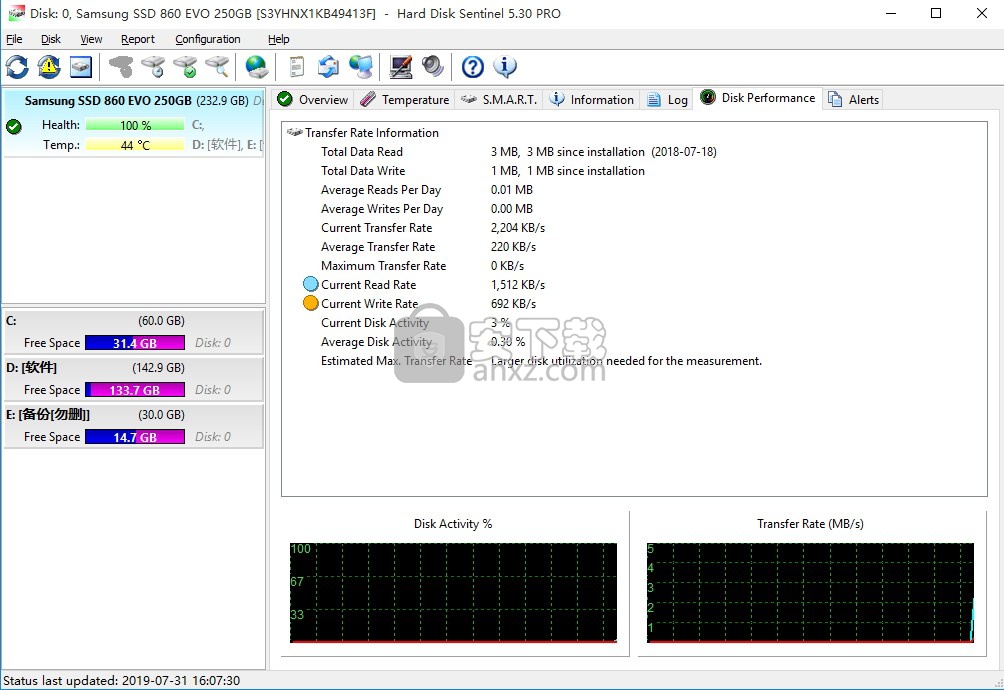
软件功能
1、Hard Disk Sentinel(硬盘哨兵)能够给出完整的文字描述、提示和显示/报告关于计算机内部或外部硬盘驱动器的最全面信息(如 USB/e-SATA)。
2、许多不同的警报和报告选项,以确保您宝贵数据的最大安全性。
3、无需使用单独的工具验证内部硬盘、外置硬盘、固态硬盘、混合磁盘驱动器(SSHD)、RAID 磁盘阵列,这些功能都包含在硬盘哨兵中。
4、硬盘哨兵可监视硬盘驱动器/硬盘的状态,包括健康、温度和所有硬盘上的所有 S.M.A.R.T. 值(自监测、分析和报告技术)。
5、可作为基准实时测试磁盘的传输速度,检测硬盘性能下降等可能的故障。
6、可有效地防止硬盘故障和固态硬盘/硬盘的数据丢失,因为它有最敏感的磁盘保健评级系统,该系统对磁盘问题极为敏感,即使是一个很小的硬盘问题也不会错过。
7、专业版包含计划和自动磁盘备份选项,防止因恶意软件或意外删除等造成的数据丢失。
软件特色
1、支持检测硬盘状态、健康程度、硬盘性能、温度、S.M.A.R.T值等硬盘参数。
2、可以以测试硬盘的实时传输率以便用来做为性能测试或者硬盘是否有隐含问题的功能。
3、监测硬盘的温度并提出警示,当硬盘达到某个特定温度时就会发出警报提醒用户。
4、寻找,测试,诊断和修复磁盘驱动器的问题,报告和显示SSD和硬盘健康。
5、标准版与专业版的不同主要表现在专业版额外包括定期自动备份数据及紧急状态自动备份数据的功能,明显这是面向服务器环境及对数据安全要求非常苛刻的环境所设计的,家庭用户不必偏执的去追求专业版,够用即可。
如何设置中文
1.首先,我们运行Hard Disk Sentinel,进入英文界面;
2.点击菜单栏上【configuration】配置按钮,在呼出的选项中选择【preferences】的参数选择选项;
3.进入了preferences的窗口界面,在的preferences的界面上找到【language】的语言选项;
4.我们点击语言栏的下拉菜单,在呼出的语言列表中找到并选择【Chinese】的中文语言;
安装说明
1、需要的用户可以点击本网站提供的下载路径下载得到对应的程序安装包
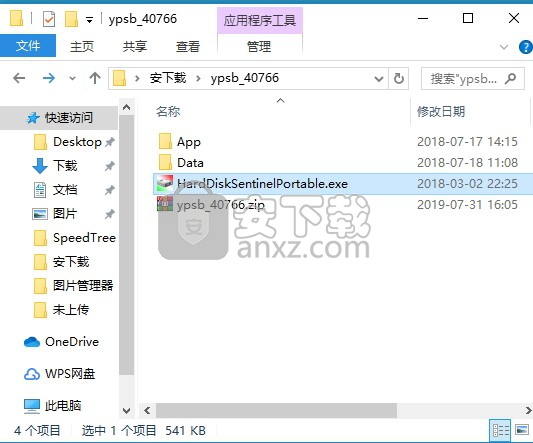
2、通过解压功能将压缩包打开,找到主程序
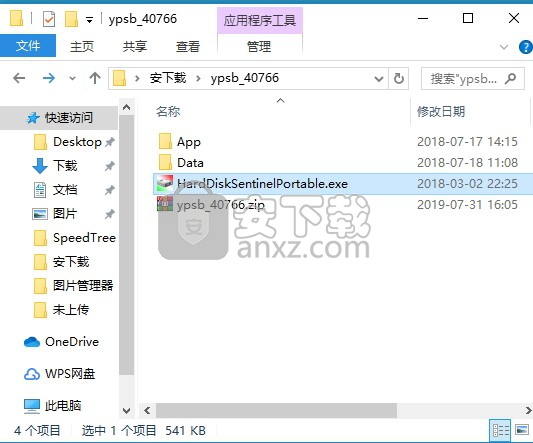
3、双击主程序即可进行将应用程序打开
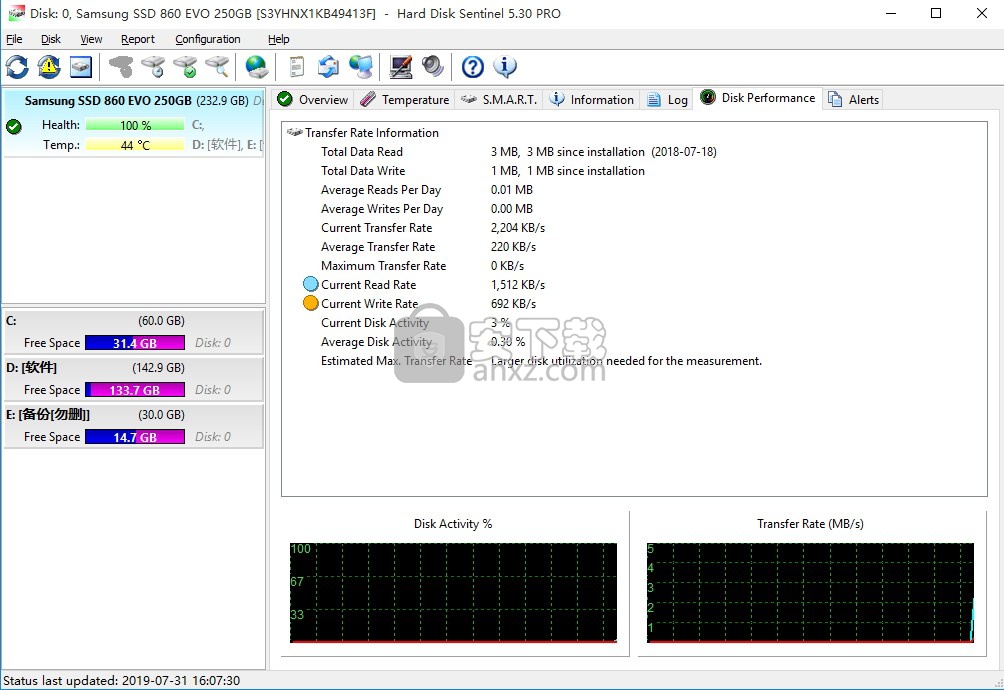
使用说明
硬盘
计算机内部的硬盘驱动器具有一个或多个物理磁盘。在该磁盘上方飞行的读/写磁头执行所有读,写,删除操作。
随着硬盘容量的增加,数据存储在磁盘表面上越来越小的区域。表面上的任何小的(甚至是微观的)损坏或污垢都会大大降低访问重要数据的机会。磁盘驱动器内部受到保护,以防止磁盘机箱外的污垢。
访问数据扇区并不总是没有问题。磁盘表面的某些区域可能由于小的损坏,划痕或污垢(甚至由机械冲击/损坏引起,导致磁盘驱动器内部的小颗粒)而不可读或写。在这种情况下,硬盘将此区域标记为坏,并且它将永远不再使用这些扇区进行任何(读取或写入)操作。如果此区域以前有数据,则硬盘首先尝试读取数据并将其复制到特殊备用区。此过程称为重新分配。重新分配完成后,对旧区域的所有访问都将重定向到备用区域。即使在完成重新格式化后,也无法访问磁盘的原始(有问题)区域。
这听起来不错 - 因为问题会自动解决,但用户不会注意到硬盘状态不断下降,直到他需要面对无法使用的硬盘和部分或完全数据丢失。
还有其他可能的问题会降低硬盘状况。高温,不正确的电源或机械冲击,振动会严重损坏硬盘。使用Hard Disk Sentinel可以检测到许多此类问题,并且可以避免由问题引起的数据丢失。
聪明。 (IBM自我监控分析和报告技术)。创建它是为了使用各种方法和设备监视磁盘状态。单个ATA硬盘最多可包含30个此类测量值(属性)。其中一些直接或间接影响硬盘健康状态,另一些则具有开机时间,启动/停止计数,温度等统计信息。
今天,所有现代IDE /串行ATA / SCSI / SAS / USB硬盘(以及SSD)都有S.M.A.R.T.特征。它不是真正的标准 - 因此属性的含义可能因制造商而异。因此,需要独立于制造商的磁盘运行状况分析方法来确定任何硬盘的实际状态。硬盘Sentinel采用这种方式设计,请参阅条件计算方法部分。
所有制造商都使用许多属性,并且它们以相同(或接近相同)的方式使用。这就是为什么例如可以检测许多硬盘的温度和通电时间的原因。 Hard Disk Sentinel软件监控并报告这些值(以及许多其他值)。
根据S.M.A.R.T.规范,当错误数量足以达到错误级别阈值时,硬盘应至少工作24小时才能执行数据备份。但在许多情况下,这个时间是不够的,所以重要的是要认识到问题并在为时已晚之前做好准备。硬盘Sentinel显示0(零)%运行状况,并建议在达到错误级别阈值时立即更换磁盘驱动器。问题是许多驱动器在此之前很久就完全失败(或“只是”数据损坏/数据丢失)。这就是为什么监视状态并且不要等到这一点的原因,当计算机BIOS也可能在开机时报告磁盘问题并且Windows可能显示磁盘问题。通常这一点对于完整备份来说太迟了。
注意:某些硬盘控制器或驱动程序可能会阻止读取和显示S.M.A.R.T.值。在这些情况下,无法确定受影响的硬盘驱动器的当前运行状况,温度或其他状态。如果发生这种情况,网站上的支持 - >驱动程序区域页面可能很有用:旨在为许多设备提供驱动程序/固件更新,磁盘控制器允许检测磁盘状态信息。使用报告菜单 - >将测试报告发送到硬盘Sentinel中的开发人员选项可以提供帮助,因为这样可以检查和建议可能性。您也可以联系控制器制造商以获取更新的驱动程序或固件,尤其是在使用外部磁盘盒,RAID控制器或类似设备的情况下。硬盘Sentinel与这些设备的兼容性最高(支持所有主要制造商的数十个RAID控制器),但有时可能无法确定S.M.A.R.T.使用此类设备时的状态。
SSD健康,温度
SSD(通常是存储卡,pendrives中基于闪存的存储)的工作方式与硬盘不同:这些设备中的存储单元在每次写入操作期间都会受到磨损,并且每个单元只能容忍有限数量的重写通道。
“磨损平衡”的特点SSD的e试图隐藏/最小化这种效果,但通常SSD的健康状况(即使它根本没有问题)缓慢但肯定会减少。 大多数SSD设备通过各种属性报告内存单元的整体运行状况:如果找不到(其他)问题,Hard Disk Sentinel将读取这些属性以确定固态设备的完整运行状况。
这完全独立于软件,Windows,重启,分区,格式化等:随着写入数据量的增加,健康状况缓慢而且肯定会降低。
一些SSD也可能具有温度传感器(以提供温度)但是对于所有型号而言可能并非如此,因此在显示健康状况时,如果SSD没有温度传感器且不支持温度,则软件中可能缺少温度 读出。 当S.M.A.R.T。 在硬盘Sentinel中选择的页面,显示检测到的状态信息,那里可能没有列出“温度”属性。
状态窗口

通过单击“显示状态窗口”按钮(主窗口按钮栏中的第3个按钮),可以切换显示小状态窗口。它包含已安装硬盘的型号,温度和条件值。默认情况下,此状态窗口始终显示在所有其他窗口上方。这样就可以监视磁盘的当前状态。
当鼠标指针在状态窗口上移动时,状态窗口右上角会显示一个小图标(X)。如果用户在此图标上单击(使用鼠标左键),则将隐藏状态窗口。
在状态窗口中单击鼠标左键时,状态窗口底部将显示逻辑驱动器列表,以提供有关每个磁盘上可用空间的快速概述。如果用户单击任何逻辑驱动器,它将在Windows资源管理器中自动打开。在状态窗口中新左键单击此逻辑磁盘信息面板。
带有逻辑磁盘信息的状态窗口

通过单击并按住鼠标左键并移动鼠标,可以将状态窗口移动到任何屏幕位置。默认情况下,状态窗口无法移动到屏幕外(它与屏幕边缘对齐),但可以禁用它。这样,状态窗口可以(部分或全部)移动到屏幕外。
在(左)双击后,鼠标指针下的硬盘详细信息显示在应用程序的主窗口中。
通过使用鼠标右键,将显示快速菜单。 (也可以通过右键单击托盘图标来显示。如果隐藏状态窗口,这将非常有用。)
注意:可以配置状态窗口中显示的布局和信息。应用程序自动保存状态窗口的修改和位置,下次窗口将按先前的配置显示(或者根本不显示 - 如果以前隐藏了状态窗口)。
任务栏图标
显示信息的托盘图标
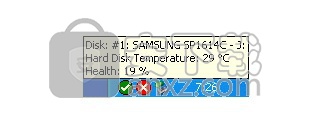
在右下角,Hard Disk Sentinel旁边的时钟可以使用托盘图标显示硬盘的状态。全新安装后,会为每个硬盘显示带有温度信息的图标(如果可以在硬盘上检测到温度)。应用程序通过使用不同的颜色显示高温和高温:低于40摄氏度,图标的背景为绿色,40到50之间,温度图标为黄色,高于50为红色。当然,可以基于用户的偏好来配置这些阈值和颜色。
当两个或多个磁盘具有托盘图标时,可能不清楚哪个图标属于哪个磁盘。图标以硬盘的顺序显示(从左到右),但在某些情况下,由于操作系统或使用托盘图标的其他应用程序,这些图标可以重新排列。如果鼠标指针移动到任何Hard Disk Sentinel托盘图标上方,则数字,型号,温度和条件以及其他信息(磁盘状态窗口中显示的所有内容)将显示为提示。
如果用户在任何磁盘托盘图标上双击(使用左键),则会显示主窗口,其中包含有关所有已安装硬盘的详细信息。
右键单击托盘图标将显示具有最常用功能的快捷菜单。
磁盘图标
在逻辑磁盘的图标上,Hard Disk Sentinel会不断显示这些磁盘的状态(运行状况可能良好,可接受和不良)以及已用空间量。这种方式在任何应用程序(例如,Windows资源管理器)中都可以轻松读取当前状态。
硬盘健康状况和硬盘图标上显示的已用空间
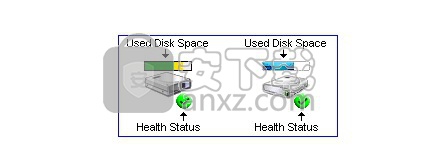
如果安装了两个或更多硬盘或无法显示状态窗口,则此选项特别有用。使用的空间以16个不同的步骤显示。随着逻辑驱动器上使用的空间增加,频带变为黄色然后变为红色。
注意:已用空间显示取决于可用磁盘空间阈值设置。可以为每个逻辑磁盘配置不同的可用空间阈值。如果配置了更高的可用空间阈值,则波段将更快到达黄色或红色区域。
根据硬盘运行状况的符号显示在图标的右下角。默认情况下,如果健康状况优于50%,则此符号可以是绿色勾号。在25%和50%之间显示黄色感叹号,在25%以下,逻辑磁盘图标上显示红色X.当然,可以配置这些阈值。
注意:运行状况符号仅显示在可以检测当前运行状况的磁盘驱动器上。在与其他驱动器关联的逻辑磁盘(例如没有状态信息的pendrives)上和远程驱动器上,可以仅显示已用空间信息。 (默认情况下,此选项处于禁用状态,可以在磁盘控制配置面板上启用)。 Windows 98 / 98SE / ME下不显示运行状况信息。
要显示磁盘的当前状态,需要定期检查磁盘的状态(运行状况,已用空间)。较慢的设备或驱动器(例如,某种类型的读卡器或网络驱动器)可能需要更多的检测时间,这可能会增加应用程序的响应时间或减慢系统速度。在这些情况下,应在受影响的驱动器上部分或完全禁用此选项。这可以在磁盘控制配置面板上配置。
硬盘Sentinel应处于活动状态(正在运行),以在逻辑磁盘图标上显示运行状况符号和已用空间。如果未运行,则无法显示这些额外信息。
程序版本
便携版
硬盘Sentinel Professional便携版(可从下载页面单独下载)可以解压缩到可移动驱动器(通常是一个pendrive),可以从Windows系统下启动,无需安装即可诊断,监控,测试和修复磁盘驱动器。 Portable版本将所有状态,统计信息,设置和许可保存到此可移动驱动器(pendrive)。
在许可方面,Portable版本也是Hard Disk Sentinel Professional - 因此只需一个Hard Disk Sentinel Professional许可证,就可以选择是否要使用已安装的OR便携版本。要使用两者,需要两个单独的许可证(或Hard Disk Sentinel Professional Family许可证)。 Portable版本诊断的磁盘和系统数量不受限制(只要Portable版本在任何给定时间仅在一个系统上使用。)
注意:在任何给定时间只能有一个版本(已安装或可移植)。因此,如果计算机也安装了版本,则需要在启动Portable之前先通过File - > Exit关闭它。帮助 - >关于框可用于验证当前版本,如果使用该版本,则显示“PORTABLE”字样。
默认
启动后,将显示主窗口,显示检测到的磁盘驱动器列表,它们在左侧区域的状态以及有关所选硬盘驱动器或SSD的详细信息。可以从此窗口访问Hard Disk Sentinel的所有功能和功能。
默认情况下,应用程序不会发出任何警报/警告,但新发现的问题会记录到硬盘日志中。
安装要求
Windows 10,8,8.1,7,Vista,2016,2012,2008,XP,2003,2000,NT4:安装硬盘Sentinel前无需准备,可在操作系统首次启动后立即安装。无需安装任何第三方组件(根本不需要Visual Basic,VC ++,.NET,JAVA或类似组件)。该软件的安装程序安装所有内容,它不会下载任何其他组件。
Windows 98 / 98SE / ME用户:操作系统没有S.M.A.R.T.驱动程序默认加载。在安装之前,您需要将文件Smartvsd.vxd从Windows System文件夹复制到Windows System IoSubsys文件夹并重新启动计算机。请在此过程后安装Hard Disk Sentinel。
下载后,Hard Disk Sentinel可以安装在任何物理的,不可移动的硬盘上。默认情况下,它会安装到Program files文件夹中。不建议也不支持安装到可移动存储(例如,pendrive),因为Hard Disk Sentinel会定期将当前测量值保存到其数据库(在其安装文件夹中)。由于该数据库,可以检索并以图形方式显示先前测量的值。
在安装过程中,桌面和快速启动板上创建的应用程序图标。硬盘Sentinel在安装后自动启动 - 如果用户没有禁用它。
重启后,Hard Disk Sentinel会在用户登录时自动启动系统。可以在Configuration - > Preferences - > Load with Windows选项中禁用它(因此需要手动启动)或配置为启动但不显示通过禁用配置 - >首选项 - >启动时显示主窗口选项(仅在注册版本中)的主要信息窗口。建议让Hard Disk Sentinel在后台持续运行,以便持续监控,通过配置的警报立即发出警报,报告任何(甚至是轻微的)问题或临时过热情况 - 否则可能会被忽视。
相关下载
- 查看详情 Hard Disk Sentinel Pro(硬盘哨兵) v5.70.12 35.4 MB简体中文23-03-21 00:57
人气软件
-

Paragon Alignment TooL 36.12 MB
/简体中文 -

FirstChip MpTools(一芯u盘量产工具) 7.28 MB
/简体中文 -

Parted Magic(磁盘工具箱) 783 MB
/简体中文 -

Paragon Hard Disk Manager 17(磁盘管理工具) 301 MB
/简体中文 -

硬盘低级格式化工具(Hard Disk Low Level Format Tool) 0.58 MB
/英文 -

一芯fc1178bc量产工具 4.58 MB
/简体中文 -

fat32format(Fat32格式化工具) 0.18 MB
/简体中文 -

慧荣主控开卡工具 33.5 MB
/英文 -

硬盘哨兵 Hard Disk Sentinel Pro 47.1 MB
/简体中文 -

SanDisk SSD Toolkit(闪迪固态硬盘工具箱) 18.1 MB
/简体中文


 阿里云盘PC版 6.6.0
阿里云盘PC版 6.6.0  悦库网盘 v5.6.8
悦库网盘 v5.6.8  硬盘测速 CrystalDiskMark v8.0.4c 中文
硬盘测速 CrystalDiskMark v8.0.4c 中文  Arsenal Image Mounter Pro(磁盘挂载器) v3.0.64 免费版
Arsenal Image Mounter Pro(磁盘挂载器) v3.0.64 免费版  AweEraser Enterprise(数据擦除软件) v4.1 (附安装教程)
AweEraser Enterprise(数据擦除软件) v4.1 (附安装教程) 






